
发布时间:2022-06-14 来源:win7旗舰版 浏览量:
|
Windows 7,中文名称视窗7,是由微软公司(Microsoft)开发的操作系统,内核版本号为Windows NT 6.1。Windows 7可供家庭及商业工作环境:笔记本电脑 、平板电脑 、多媒体中心等使用。Windows 7可供选择的版本有:入门版(Starter)、家庭普通版(Home Basic)、家庭高级版(Home Premium)、专业版(Professional)、企业版(Enterprise)(非零售)、旗舰版(Ultimate)。 操作系统之家Win7系统过程中,有用户遇到了虚拟机无法识别U盘的问题,下面小编就此问题,给大家介绍系统之家Win7系统虚拟机无法识别U盘的解决手段,大家一起来看看吧,具体如下:1、运行虚拟机,依次点击查看“工具栏--VM--“Settings--Hardware”,检查“Device”栏目中有无“USB Controller”,如果没有ADD的话,就添加一个,有的话就继续点击它,然后查看右边是否全部都已经勾选。 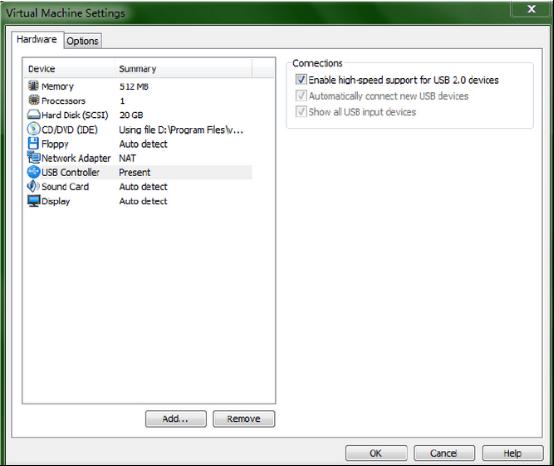 2、当看到第三项是灰色无法勾选时,则说明USB的端口不够用,在其他的虚拟机系统里用完了,故此时我们可打开一个其他的虚拟机系统,然后通过设置将里面“USB Controller”更改成“remove”,再回到原来的这个虚拟机系统中,重新ADD建立一个USB Controller,并且勾选这三个选项,点击ok,重启计算机。 3、重启系统后如果虚拟机出现以下代码提示: The connection to the VMware USB Arbitration Service was unsuccessful. Please check the status of this service in the Microsoft Management Console.则说明本机系统上没有开启“VMware USB Arbitration Service”。 那么解决方法是:请右击计算机选择管理,然后展开“服务和应用程序——服务”,找到并右击“VMware USB Arbitration Service”选项,重新启动即可。 4、接着再次重新启动虚拟操作系统,此时就可看到桌面的右下角有USB的标志。 5、点击这个USB标志,再选择“connect”,插入U盘就可识别了。 windows 7 的设计主要围绕五个重点——针对笔记本电脑的特有设计;基于应用服务的设计;用户的个性化;视听娱乐的优化;用户易用性的新引擎。 跳跃列表,系统故障快速修复等,这些新功能令Windows 7成为最易用的Windows。 |
今天系统之家Win7官网解密几种常见的黑客入侵手段和应对技巧。随着互联网与计算机的普及与广泛应用,
相信大家对声卡都不陌生,电脑麦克风等都需要用到声卡,不同颜色的HD声卡插孔是为接入多个音频设备的,
查看系统之家纯净win7系统进程PID标识符的技巧分享给大家。使用电脑过程中,当用户需要了解进程状
系统之家精简纯净win7系统出现winlogon.exe应用程序出错的处理办法
有一网友在开机时,系统之家精简纯净win7系统出现了一个winlogon.exe应用程序错误的提示